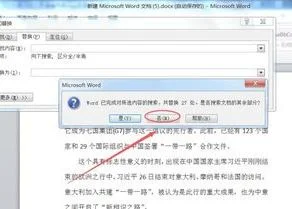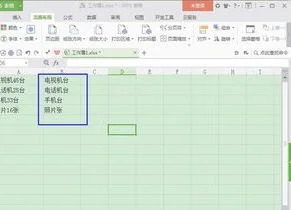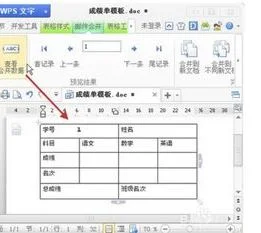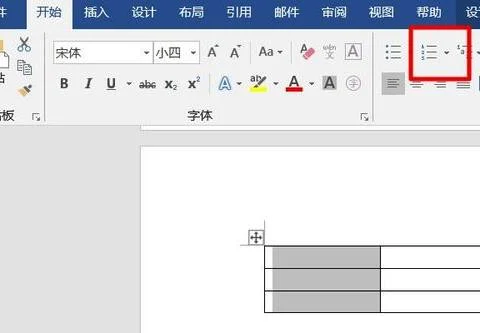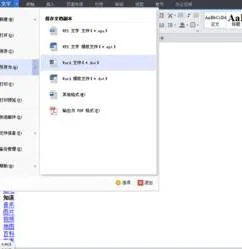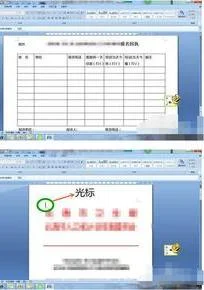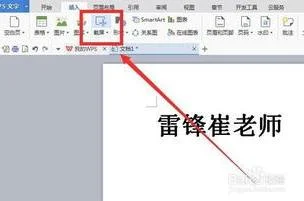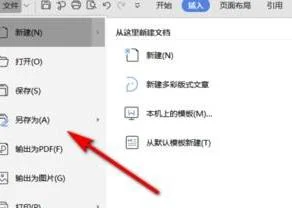1.用最新版本的wps来制作ppt怎么更换插入表格边框颜色
1. 点击下拉菜单里的【设置单元格格式】选项,弹出单元格格式窗口。
2. 点击单元格格式窗口上方的【边框】菜单,在该菜单下可以看到线条颜色边框等选项。
3. 接下来我们可以将边框设置为双实线,设置你想更换的颜色,点击【确定】。
用最新版本的wps来制作ppt更换插入表格边框颜色步骤:
1. 选中表格点表格样式。
2. 在表格样式里面,选一种边框的线,再选边框线的颜色,再设置边框线的粗细,最后点边框里的所有边框就好。
2.wps怎么调框颜色
第一步:打开一个需要设置边框颜色的wps表格。
请点击输入图片描述
第二步:选中需要设置边框颜色的区域,单击鼠标右键选择“单元格格式”。
请点击输入图片描述
第三步:如下图所示,弹出“单元格格式”对话框。
请点击输入图片描述
第四步:切换至“边框”选项卡,单击颜色下拉菜单,选择喜欢的颜色。
请点击输入图片描述
第五步:选择好颜色,需要再次点击外框线和内框线按钮,单击“确定”按钮。
请点击输入图片描述
边框更改颜色之后的效果如下图所示。
请点击输入图片描述
3.wps ppt表格线条怎么变颜色
你好
介绍wps文字中如何对表格线条的颜色进行修改,以供参考。
开启分步阅读模式
工具材料:
电脑
操作方法
01
在要修改线条颜色的表格中点击鼠标右键。
02
再用鼠标左键点击右键菜单中的【边框和底纹】。
03
此时默认会打开【边框和底纹】对话框的【边框】选项卡。在其左侧的【设置】处点选要更改颜色的表格线条范围,通常点击【全部】即可。
04
再点击【颜色】下拉框。
05
在下拉列表中点选一个颜色。
06
如果下拉列表中没有想要的颜色,可以点击【更多颜色】,查看更多的备选颜色。
07
设置颜色好后点击【确定】按钮。
08
这样,之前所选表格的线条颜色就更改好了。
09
注:本经验以WPS Office的10.1版本为例介绍,如果WPS Office升级后更改相应设置,则本经验可能不适用于新版本。
特别提示
本以WPS Office的10.1版本为例介绍,如果WPS Office升级后更改相应设置,则本可能不适用于新版本。
本仅供参考,可能还有更好的方法解决此问题。
4.WPS怎么更改PPT线条颜色
就在菜单栏的右侧,目前这个视图,如下图
5.怎么设置ppt里的表格边框颜色
如何修改PPT中表格的边框颜色,方法如下:
2003版PPT设置方法:
鼠标左键单击表格边缘选中表格,然后单击鼠标右键选择“边框和填充”选项。
在弹出的“设置表格格式”窗口中的”边框“选项卡中,单击“颜色”后面的下拉按钮,然后单击“其实颜色“进入颜色选择面板。
根据需要选择颜色后单击”确定“按钮,然后根据右侧提示”单击下面的图示,或使用按钮应用边框“进行设置,然后单击”确定“按钮即可完成设置。
2007以上版本PPT设置方法
鼠标箭头指向表格,单击鼠标右键选择”选择表格“选项。
单击菜单栏”表格工具设计“选项卡。
单击”笔颜色“下拉按钮,根据需要选择边框颜色。
单击”边框“后面的下拉箭头根据需要选择边框形式即可完成相应设置,如外侧边框、内侧边框、所有边框等。